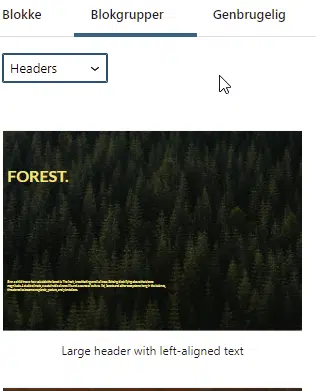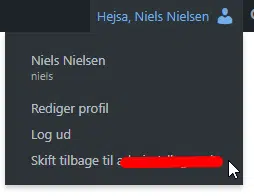Når man sætter et websted op med forskellige roller, er det en stor hjælp at kunne se det, som de forskellige roller ser. Her kan plugin’et User Switching være en stor hjælp!
Muligheden for at skifte til end anden bruger og agere som denne, er en rigtig smart funktion, når man fx skal teste forskellige rollers adgange, tilladelser og brugerflade. Eller skal hjælpe en specifik bruger med en bestemt funktion.
Funktionen hedder ”Skift bruger” på dansk og kan kun udføres af brugere med administrator-adgang. På multisites skal man være Superadministrator, altså administrator på alle underliggende websteder.
Sådan aktiveres funktionen Skift bruger
Blokgrupper (block pattern) er en kombination af flere forskellige blokke sat sammen med forudindstillet design, udvalgt af en udvikler eller tema-designer.
Blokgrupper
Du kan godt lave dem selv, men det kræver lidt mere viden end almindelige brugere har. Men de giver spændende muligheder for temabyggere. Her er de byggeklodser, der passer ind i et temas generelle opsætning. Og efter indsætning kan du tilpasse dem efter eget ønske.
Når du er er færdig med at teste, skift tilbage til admin under profilen i øverste højre hjørne.
I forbindelse med nogle temaer kommer der også et link nederst i højre hjørne.
Læs også om andre gode WordPress plugins.